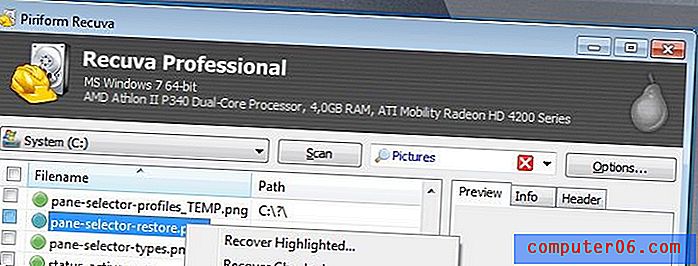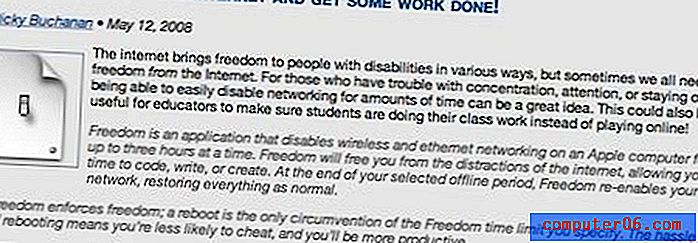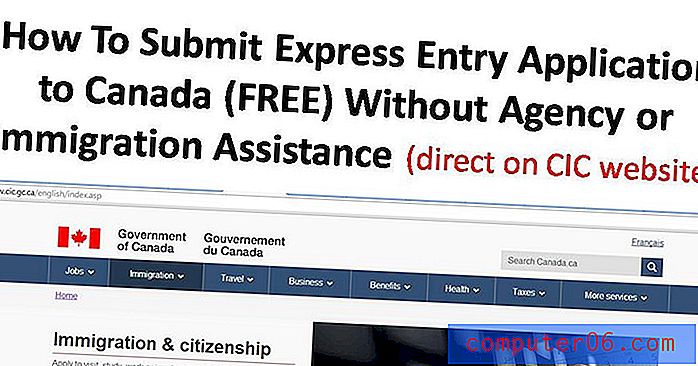Windows 10'da Saat Dilimini Otomatik Olarak Ayarlama
Windows 10 bilgisayarınız bulunduğunuz yere göre belirli eylemleri gerçekleştirebilir ve belirli ayarları değiştirebilir. Ancak, bunu yapabilmek için, bulunduğunuz yerle alakalı veri türünü sağlamak için konum bilgilerinizi kullanabilmesi gerekir.
Konumunuzla yapabileceği şeylerden biri saat diliminizi otomatik olarak belirlemektir. Aşağıdaki eğitimimiz, bilgisayarınızın saatinin hangi saat diliminde olursa olsun her zaman doğru olmasını sağlamak için bunun otomatik olarak gerçekleşmesini sağlayan ayarı nerede bulacağınızı gösterecektir.
Windows 10'da Otomatik Saat Dilimi Güncelleştirmelerini Etkinleştirme
Bu makaledeki adımlar Windows 10 dizüstü bilgisayarda gerçekleştirilmiştir. Bu makaledeki adımları tamamlayarak, bilgisayarınızı saat ve tarihi görüntülerken geçerli saat diliminizi her zaman dikkate alacak şekilde yapılandıracaksınız.
Adım 1: Ekranın sol alt köşesindeki arama alanına “tarih ve saat” yazın.

2. Adım: Arama sonuçları listesinin üst kısmından Tarih ve saat ayarları seçeneğini belirtin
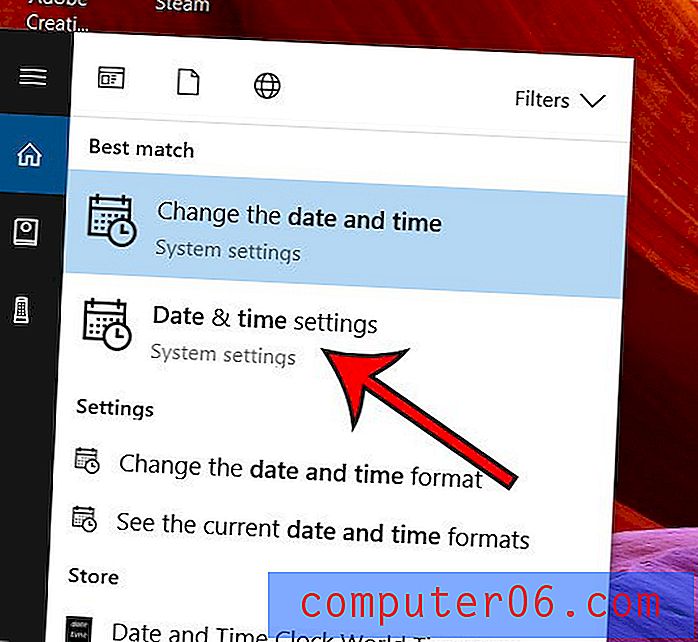
Adım 3: Ayarı açmak için Saat dilimini otomatik olarak ayarla altındaki düğmeyi tıklayın.
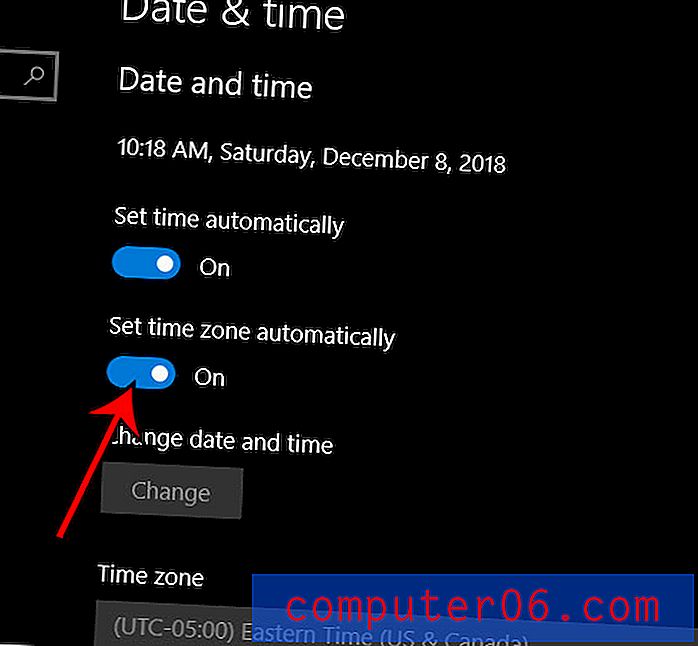
Bilgisayar ekranınızın çok parlak olduğunu hissettiniz mi? Bu kılavuz, bilgisayarınızın birçok yerinde renk düzenini ve arka planını daha koyu bir renk haline getirecek olan karanlık modu nasıl etkinleştireceğinizi gösterecektir. Bu, çevrenizde karanlık olduğunda ekranı daha tolere edilebilir hale getirir.